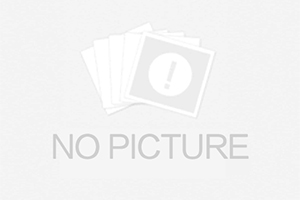非正常关机再开机时系统要进行自检,自检时,你什么都不要动,让它自检完成,直到进入桌面,这样下次开机时就不会进行自检了。否则,下次开机还会自检。
你可以对以下办法有选择地进行实施,你的系统启动和运行速度、性能肯定会有大的提高,如果没有用,就算我没有说:
1.系统启动项太多,影响开机启动速度,方法:开始——运行——msconfig——启动——在启动项里,你只保留ctfmon.exe输入法和杀毒软件即可,其他的将对勾去掉,按应用并确定即可。
2、关闭系统属性中的特效,这可是简单有效的提速良方。右键我的电脑—属性--高级--性能--设置--在视觉效果中,设置为调整为最佳性能--确定即可。
3、右键桌面—属性—桌面—背景—选择无;颜色—选择黑色;桌面背景对开机速度影响最大;应该去掉。
4、屏幕保护程序—选择无。 关闭系统待机和休眠,否则,它会占用系统全部物理内存。
5、外观—窗口和按钮—选择经典样式—色彩方案—选择Windows经典。

6、最多保留十个左右;对一些不常用的图标应该从桌面删除。
7、对一些不常用你又不想删除的,可以集中放在一个文件夹,方法:右键桌面—排列图标—运行桌面清理向导,你只要按照提示清理就OK了。
8、如果你的系统杀毒软件开机时随机启动的话,杀毒软件就要扫描检查图标链接是否有毒,这需要一定时间,就出现图标显示慢的情况,这是正常的,并不是电脑有问题。这方面网上很多,你可以去搜索搜索。
9、开始--运行--输入regedit 回车。打开注册表编辑器,找到HKEY_LOCAL_MACHINESYSTEMCurrentControlSetControlSession ManagerMemory ManagementPrefetchParameters,在右边找到EnablePrefetcher主键,把它的默认值3改为1,这样滚动条滚动的时间就会减少。
10、在“我的电脑”上点右键-属性-硬件-设备管理器-点击“IDE ATA/ATAPI”选项-双击“次要IDE通道”-高级设置-设备类型,将“自动检测”改为“无”,主要要IDE通道也做相同的设置,这样你电脑滚动条最多跑三圈,启动速度将提高三倍以上。
11、在“开始→运行”中输入gpedit.msc,打开组策略编辑器。找到“计算机配置→管理模板→网络→QoS数据包调度程序”,选择右边的“限制可保留带宽”,选择“属性”打开限制可保留带宽属性对话框,选择“禁用”即可。这样就释放了保留的带宽。
12、建议经常清理系统垃圾(如系统垃圾文件、系统注册表垃圾)并推荐你一个清理系统垃圾的一个小程序(见最后附件)。
13、建议将你电脑中的IE临时文件和虚拟内存设置在非系统盘中 。
14、在平时不要同时打开太多的应用程序软件,将杀毒软件或其它优化软件的监控功能关闭,因为杀毒软件或其它优化软件的监控功能特别占据系统资源。
15、重启电脑,启动到桌面后,会弹出一个窗口,在小方格中添加勾选,点“确定”(因为改动了系统配置实用程序)。
另外,还要注意经常清理系统垃圾,按时整理磁盘碎片。这方面网上也挺多,你自己注意多搜索。
最后建议你下载安装Windows优化大师,对你的系统进行全面清理和优化.经过该软件的清理优化,你的系统运行速度和性能肯定会有明显提高。
附件:
在电脑屏幕的左下角按“开始→程序→附件→记事本”,把下面的文字复制进去(黑色部分),点“另存为”,路径选“桌面”,保存类型为“所有文件”,文件名为“清除系统LJ.bat”,就完成了。记住后缀名一定要是.bat,ok!你的垃圾清除器就这样制作成功了!
双击它就能很快地清理垃圾文件,大约一分钟不到。
======就是下面的文字(这行不用复制)=============================
@echo off
echo 正在清除系统垃圾文件,请稍等......
del /f /s /q %systemdrive%*.tmp
del /f /s /q %systemdrive%*._mp
del /f /s /q %systemdrive%*.log
del /f /s /q %systemdrive%*.gid
del /f /s /q %systemdrive%*.chk
del /f /s /q %systemdrive%*.old
del /f /s /q %systemdrive%
ecycled*.*
del /f /s /q %windir%*.bak
del /f /s /q %windir%prefetch*.*
rd /s /q %windir% emp & md %windir% emp
del /f /q %userprofile%cookies*.*
del /f /q %userprofile% ecent*.*
del /f /s /q "%userprofile%Local SettingsTemporary Internet Files*.*"
del /f /s /q "%userprofile%Local SettingsTemp*.*"
del /f /s /q "%userprofile% ecent*.*"
echo 清除系统LJ完成!
echo. & pause
=====到这里为止(这行不用复制)==============================================
以后只要双击运行该文件,当屏幕提示“清除系统LJ完成 ,你的系统就会变得清净苗条了。
*重新设置虚拟内存
如何合理设置虚拟内存 ,防止系统出现内存不足?
1、自定义虚拟内存,最好给它一个固定值,这样就不容易产生磁盘碎片,具体数值根据你的物理内存大小来定,一般是128MB物理内存设2 -3倍,256MB/384MB设1.5-2倍,512MB设1—1.5倍,1GB设0.5倍 。
2、虚拟内存(页面文件)存放的分区,一定要有足够的空间,硬盘资源不足,造成虚拟内存不够用。一台电脑中在一个分区设置虚拟内存就够用了,不必在其它分区中再设置虚拟内存,一般设在靠近装有系统的C分区的D分区中。
3、具体步骤如下:右键单击“我的电脑”→属性→高级→性能 设置→高级→虚拟内存 更改→选择虚拟内存(页面文件)存放的分区→自定义大小→确定最大值和最小值→设置→确定。
4、取消分区中的页面文件设置 。右击我的电脑—属性--高级--性能设置--高级--虚拟内存更改--在驱动器列表中选中你设有页面文件的盘符(C)--选“无页面文件”--“设置”,将这个盘的页面文件设置删除。
*小技巧加速浏览器载入和浏览速度
在默认情况下,IE仅允许从一个网络服务器上同时下载两个会话。这会影响到你网页浏览的速度,因为你无法同时下载到所有组成网页的对象,这样页面的显示就会慢得多。如果你可以强制IE同时下载更多的对象的话,网页的显示就会快得多。
一个Windows注册表修改的技巧能够做到这一点。通过这样的修改,你就可以迫使IE使用超过两个同时进行的会话。最好的数目是10。下面是操作步骤:
运行注册表编辑器,依次展开到HKEY_CURRENT_USERSoftwareMicrosoft WindowsCurrentVersionInternetSettings。
选择“编辑”→“新建”→“DWORD值”,创建一个新的DWORD值,命名为MaxConnectionsPer1_0Server,并将其值设为10。
选择“编辑”→“新建”→“DWORD值”,创建另一个名叫MaxConnectionsPerServer的DWORD值,将其值设为10。
小提示:
如果你想要设置的值比10更多,那么这两个DWORD的值相应也要设置一样的。
最后,退出注册表编辑器并退出IE。当你重启IE后,新的值就会让你的浏览速度加快了。
*只改一个值 马上加快宽带上网速度
经典经验贴:
如果是宽频上网,那么在注册表中设定适当的TcpWindow值,就可以加快上网速度。
打开注册表编辑器(开始-运行-输入REGEDIT),在其中 找到“HKEY_LOCAL_MACHINE\System\CurrenControlSet\Services\Tcpip\Parameters”子键,在右边键值区中,找到或新建一个名为“GlobalmaxTcp WindowSize”的DWORD键值项,将其数据值数据设为“256960”(十进制),关闭注册表编辑器,重新启动电脑即可。 感觉一下是不是速度比以前快多了? 这个更改的原理是:通常情况下,TCP/IP默认的数据传输单元接受缓冲区的大小为576字节,要是将这个缓冲区的大小设置得比较大的话,一旦某个TCP/IP分组数据发生错误时,那么整个数据缓冲区中的所有分组内容,都将被丢失并且进行重新传送;显然不断地重新进行传输,会大大影响ADSL传输数据的效率。为此,设置合适缓冲区大小,确保ADSL传输数据的效率始终很高,将会对ADSL传输速度有着直接的影响!